Siirtäminen automaattisesti Microsoft-tilin välityksellä
Ensimmäiseksi tulee varmistaa, että Windows Phone -puhelimeesi (Lumia tai muu) on asetettu Microsoft-tunnus (alla). Kyseinen ominaisuus löytyy Asetuksista Tilit-valikon alta. Mikäli tunnusta ei ole, niin sen voi luoda puhelimesta tai osoitteesta signup.live.com. Puhelimesi synkronoi tämän jälkeen yhteystiedot automaattisesti pilvipalveluun.
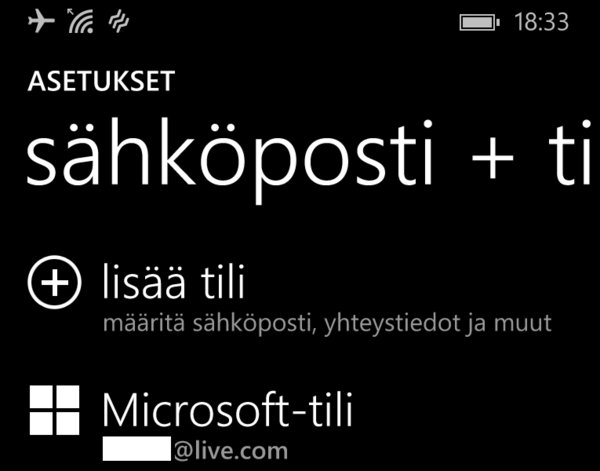
Uudesta Android-puhelimesta tulee siirtyä Asetusten kautta Tilit-kohtaan, jossa lisätään uusi Exchange-tili (voi olla myös mm. nimellä Yritys) alla olevan kuvan tavoin. Tilin tiedoiksi annetaan Microsoft-tilin sähköpostiosoite (esim. tunnus@hotmail.com tai tunnus@live.com). Synkronoitavaksi asetetaan yhteystiedot ja muut kohdat jotka halutaan siirtää uuteen puhelimeen.
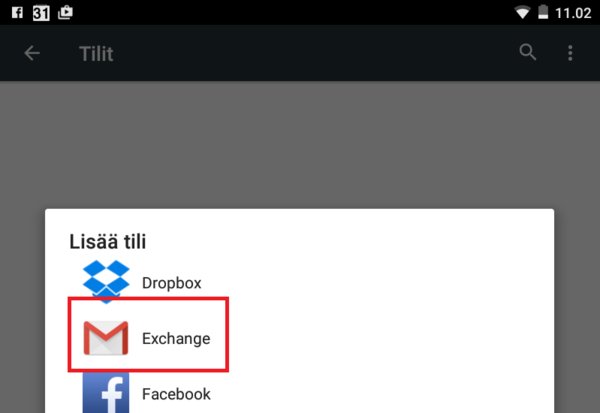
Mikäli tietojen siirtäminen uuteen puhelimeen ei onnistu Microsoft-tilin avulla yllämainitulla tavalla, niin tiedot voi siirtää manuaalisesti CSV-tiedoston avulla. Tämä onnistuu seuraavasti.
Siirtäminen manuaalisesti tietokoneen avulla
Kun olet asettanut Windows Phone -puhelimesi synkronoinnin kirjautumalla Microsoft-tunnukselle, kuten edellisessä kohdassa, suuntaa tietokoneella osoitteeseen people.live.com ja kirjaudu sisään. Kirjautumisen jälkeen valitse Hallinta-valikosta Vie Outlook.comiin ja muihin palveluihin. Järjestelmä tallentaa tietokoneesi latauskansioon OutlookContacts.csv-tiedoston.
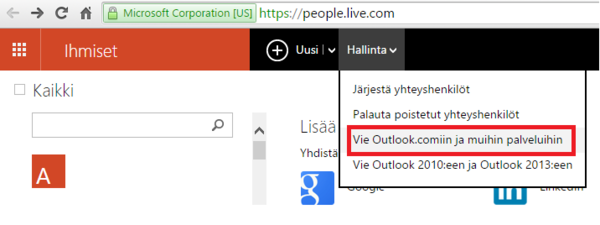
Tämän jälkeen siirry tietokoneella osoitteeseen www.google.com/contacts ja kirjaudu sisään Google-tunnuksilla. Valitse More-valikosta Import. Klikkaa Valitse tiedosto, valitse lataamasi OutlookContacts.csv ja paina Import.
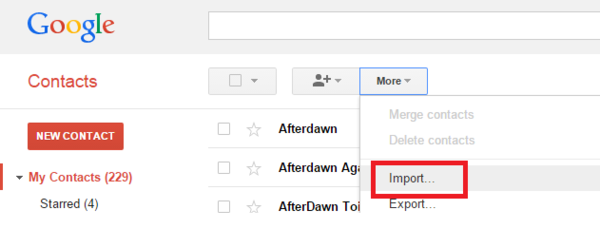
Siirry Android-puhelimesi tiliasetuksiin ja varmista, että Google-tunnuksessa on synkronointi päällä. Hetken päästä kaikki yhteystietosi pitäisi näkyä Android-puhelimessasi.




Kommentit (4)
Microsoft julkaisi juuri myös uuden asetukset-vaihtoehdon, jolla kontaktit & viestit saa siirrettyä sd-kortille:
http://www.windowscentral.com/microsoft...-sd-card-backup
Yhteystiedot
Kiitos, manuaalisesti verkkoselainten kautta tehtävä siirto pelasti päiväni!
Suhteellisen yksinkertainen ja varma tapa siirtää yhteystiedot.
Voit käyttää Windowsiin sisäänrakennettuja appseja konfiguroidaksesi Gmail-profiilisi. Windows puhelimessa kopioi ja liitä kontaktit Gmail-tilillesi. Android puhelimessa laita pystyyn gmail-tilisi. Sitten voit synkronoisoida kaiken pilvipalveluista googleen. Sillävälin, jos käytät Outlook for Windowsia, voit myös synkronisoida Outlookin Gmail-tilisi kanssa EVO Collaborator for Outlookilla. mielestäni se on aika hyödyllistä jos aiot käyttää Outlookia kuten aina ennenkin. Kaikki pilvipalvelusi voivat jakaa samat yhteystiedot mikä helpottaa kovasti käytännön asiointia.